この記事ではイラレで雲を作る方法を紹介します。
目次
イラレで雲を作る方法
イラレでは下記の手順で雲を作ることが出来ます。
イラレで雲を作る手順
- 楕円形ツールで円を描く
- 複数の円を重ねて雲の輪郭を作る
- パスファインダーで円を合体させる
楕円形ツールで円を描く
イラレのツールバーから「楕円形ツール」を選択し、基準となる円を描きます。
この円が雲の一部となります。
複数の円を重ねて雲の輪郭を作る
同じく「楕円形ツール」ツールを使って、先ほど作った円に沿って楕円形を配置します。
円の配置や大きさを工夫することでより自然な雲の形に近づけることができます。
パスファインダーで円を合体させる
全ての円を選択した状態で「ウィンドウ」→「パスファインダー」を選択しパスファインダーパネルを表示させます。
次にパネルの中の「合体」ボタンをクリックします。
これにより重なった円が一つのオブジェクトとして合体され、雲の形が完成します。
吹き出しの尾を追加する(オプション)
吹き出しとして使用する場合、雲の形に尾を追加します。
「多角形ツール」を使用して三角形を描き、雲の適切な位置に配置します。
その後、雲のオブジェクトと三角形を選択し、再度パスファインダーパネルの「合体」ボタンをクリックして、一つのオブジェクトにまとめます。
イラレで吹き出しを作る具体的な方法は下記の記事で解説しています。
あわせて読みたい
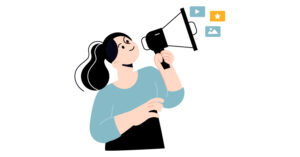
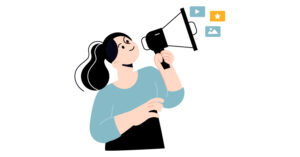
Illustrator(イラレ)で吹き出しを作る方法!
Adobe Illustrator(イラレ)を使用して、デザインに欠かせない「吹き出し」を作成する方法を解説します。 基本的な丸い吹き出しから、雲形やギザギザの吹き出しまで...
まとめ
イラレの「楕円形ツール」とパスファインダーの「合体」機能を活用することで、簡単に雲のような複雑な形状を作成できます。
雲の下側に薄い影を入れると浮遊感を演出できます。
イラレで影をつける方法は下記の記事で解説しているので合わせて読んでみてください。
あわせて読みたい


イラレで文字や図形にドロップシャドウをつける方法
この記事ではイラレで文字や図形にドロップシャドウをつける方法を紹介します。 イラレで文字や図形にドロップシャドウをつける方法 早速イラレで文字や図形にドロップ...






